Мобильная версия YouTube В последние годы он прошел большой путь. Большинство функций, доступных в версии на вашем настольном компьютере или ноутбуке, доступны для мобильных устройств. От комментариев и плейлистов до темного режима и аннотаций мобильный сайт YouTube, в дополнение к его мобильному приложению, стал действительно крутым. В своем недавнем обновлении он даже позволил упростить работу с сенсорным экраном. Есть моменты, когда вам нужно использовать сайт рабочего стола, чтобы максимально использовать потоковое видео. В то время как более половины всего интернет-трафика теперь живет на мобильных устройствах, вам иногда придется переключаться на настольную версию YouTube Чтобы достичь чего-то Вот как загрузить настольную версию YouTube на вашем телефоне или планшете.
Увидеть YouTube Настольный сайт с вашего телефона Android
На наших скриншотах используется Chrome, но это должно работать независимо от того, какой браузер вы используете на своем устройстве.
Первый способ – начать навигацию к YouTube в своем мобильном браузере, затем нажмите значок меню из трех точек в правом верхнем углу и выберите рабочий стол. Однако в наших тестах, если на вашем устройстве установлено мобильное приложение, вы обнаружите, что Android перенаправляет вас на мобильное приложение независимо от того, сколько раз вы нажимаете на рабочем столе. Это происходит, когда вы используете окно поиска Google, которое обычно находится на главном экране. Чтобы избежать этого, коснитесь приложения Google Chrome на своем телефоне и зарядите YouTube оттуда
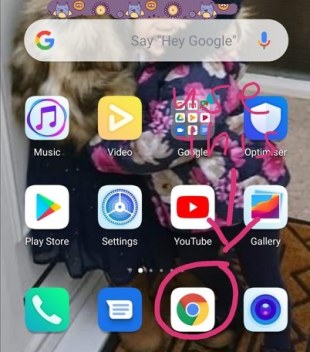

Другой вариант – щелкнуть значок меню Chrome, чтобы открыть настройки Chrome.
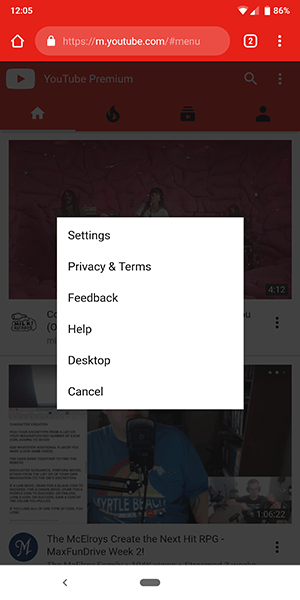
В этом раскрывающемся меню вы найдете флажок для сайта рабочего стола. В отличие от YouTube опция это перенаправит вас на настольную версию YouTube внутри хром.
Теперь вы должны увидеть рабочий стол сайта, но в миниатюре. Вы также должны быть в состоянии получить доступ ко всем функциям навигации, увидеть ваши любимые и все эти хорошие вещи. Тот же процесс работает и в других мобильных браузерах, хотя параметр «Рабочий стол» может быть скрыт в другом меню, чем в Chrome. В любом случае, просто найдите вариант с надписью «Настольный сайт».
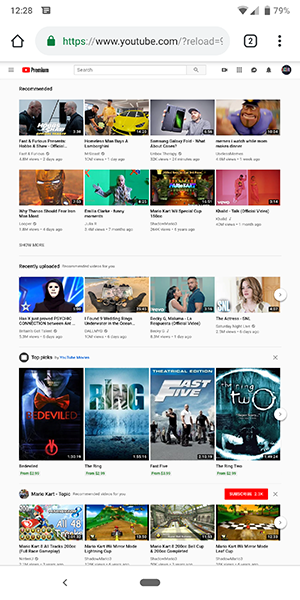
Как только вы можете получить доступ YouTube Приложение Google Chrome на вашем мобильном телефоне позволяет просматривать видео так же, как на своем YouTube Приложение Вы также можете получить доступ ко многим функциям в своей учетной записи.
Просмотр истории часов и истории поиска
Вы можете увидеть все ваши просмотренные видео и историю поиска на вашем YouTube в режиме рабочего стола
- Нажмите Библиотека в правом нижнем углу экрана.
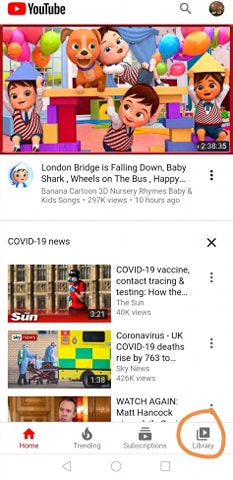
- Нажмите История.
- Оттуда вы можете увидеть свою историю поиска и историю поиска.

Просмотр любого веб-сайта на рабочем столе с вашего телефона Android
Вышеуказанный процесс будет работать с любым сайтом, который вы решите посетить. Вы также можете сделать такой же выбор с другими мобильными браузерами. В Firefox выберите меню и «Запросить рабочий стол сайта». В Opera перейдите в меню «Настройки» и «Пользовательский агент», а затем переключитесь с мобильного на рабочий стол.
Если вы используете другой браузер, возможно, у вас есть опция того же типа. Поскольку большинство из них основаны на Chrome, они, вероятно, будут похожи на Chrome.

Увидеть YouTube Настольный сайт с вашего iPhone
Пользователи iPhone и iOS испытывают то же самое. Mobile Safari неплохо справляется с рендерингом мобильных сайтов, но это не всегда тот опыт, который нам нужен. Как и в Android, есть способ увидеть YouTube Настольный сайт с вашего iPhone с помощью Safari.
В зависимости от того, как вы настроили свой телефон, вам может понадобиться сначала включить JavaScript.
- Перейдите в настройки на вашем iPhone.
- Выберите Safari, а затем Дополнительно. Измените JavaScript на Вкл.
Теперь используйте Safari для доступа YouTube,
- Откройте Safari как обычно и перейдите к youtube.com,
- Выберите значок меню в верхнем левом углу и выберите «Рабочий стол».
Если вы используете iOS 11 или более позднюю версию, вы также можете выбрать «Поделиться» в Safari, а затем «Запросить сайт рабочего стола». В любом случае, теперь вы должны увидеть версию для ПК вместо мобильной версии YouTube,
Просмотр любого рабочего стола с вашего iPhone
Как и в случае с Android, вы можете повторить описанную выше процедуру практически на любом веб-сайте, который хотите посетить. Если вы используете Chrome для iOS или другой браузер вместо Safari, вы также можете запросить веб-сайт рабочего стола.
- Откройте Chrome на вашем iPhone
- Выберите значок меню из трех точек в правом верхнем углу.
- Установите флажок рядом с сайтом рабочего стола.
- Перейдите на свой сайт как обычно.
То же самое верно для Opera Mini, Dolphin, Firefox Focus или любой другой альтернативы, которую вы могли установить. У них всех будут похожие варианты выбора рабочего стола сайта из меню.
Теория, стоящая за предложением мобильного сайта через настольный компьютер, обоснована. Они будут упрощены и уменьшены, чтобы записывать меньше данных и загружаться намного быстрее. Они также должны быть оптимизированы для небольших экранов. Это хорошо, если сам сайт не ставит под угрозу работу в Интернете и максимально приближает пользователей мобильных устройств к рабочему столу. Но это не всегда так. Суть в том, что на YouTube недостаточно места на экране, чтобы подражать рабочему столу таким образом, который достаточно хорошо работает, чтобы удовлетворить Google. У пользователей, с другой стороны, есть другие идеи.

Add comment